Nisan ayında güncellendi 2024: Optimizasyon aracımızla hata mesajları almayı bırakın ve sisteminizi yavaşlatın. şimdi al Bu bağlantıyı
- Indirin ve yükleyin onarım aracı burada.
- Bilgisayarınızı taramasına izin verin.
- Araç daha sonra Bilgisayarını tamir et.
Bazı Windows 10 ve Windows 8.1 kullanıcıları, Bluetooth dosya aktarım programını her başlatmaya çalıştıklarında "Fsquirt.exe Bulunamadı" hatasını gördüklerini bildiriyorlar. Etkilenen kullanıcıların çoğu, bilgisayarlarının Bluetooth özellikleriyle donatıldığını doğruladı ve bu özellik şimdiye kadar işe yaradı.
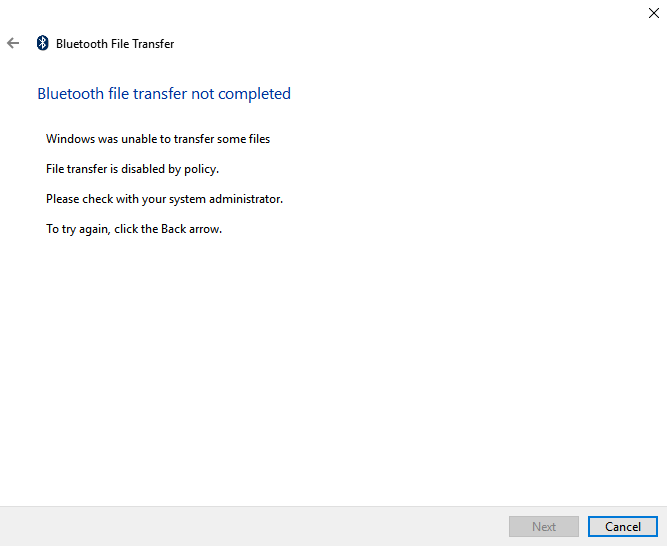
Bu sorunu çözmek için önce Bluetooth sorun giderme uygulamasını çalıştırın ve yardımcı programın sorunu otomatik olarak algılayıp çözüp çözemediğine bakın. Sorun, hizmetteki veya bağımlılıktaki bir tutarsızlıktan kaynaklanıyorsa, bu yardımcı program sorunu otomatik olarak çözebilir.
Myriad User Instrument dosyası olarak da bilinen Fsquirt.exe.mui, Microsoft tarafından Microsoft Windows işletim sisteminin geliştirilmesi için oluşturulmuştur. MUI dosyaları Win32 DLL (Yürütülebilir Uygulama) dosyaları kategorisine aittir.
"fsquirt.exe yazın Windows 10'da Bluetooth Aktarım Sihirbazı açılırken "Bulunamadı" hatası.
Bluetooth hizmetini başlatın ve Otomatik olarak ayarlayın.
a. Klavyedeki Windows + R tuşlarına basın.
b. Tırnak işaretleri olmadan "Services.msc" yazın ve Enter tuşuna basın.
c. Bluetooth Destek Hizmeti'ne sağ tıklayın ve Özellikler'e tıklayın.
d. Başlangıç türünü Otomatik olarak ayarlayın ve ardından Hizmet Durumu altında Başlat'ı tıklatın.
e. Tamam'ı tıklayın.
Nisan 2024 Güncellemesi:
Artık bu aracı kullanarak, sizi dosya kaybına ve kötü amaçlı yazılımlara karşı koruma gibi bilgisayar sorunlarını önleyebilirsiniz. Ek olarak, bilgisayarınızı maksimum performans için optimize etmenin harika bir yoludur. Program, Windows sistemlerinde oluşabilecek yaygın hataları kolaylıkla düzeltir - mükemmel çözüm parmaklarınızın ucundayken saatlerce sorun gidermeye gerek yoktur:
- 1 Adım: PC Onarım ve Doktoru İndirme Aracı'nı indirin (Windows 10, 8, 7, XP, Vista - Microsoft Altın Sertifikalı).
- 2 Adımı: “Taramayı Başlat”PC sorunlarına neden olabilecek Windows kayıt defteri sorunlarını bulmak için.
- 3 Adımı: “Hepsini tamir et”Tüm sorunları düzeltmek için.
Aygıtı onarmak için donanım ve aygıt sorunlarını giderme
a. Ana ekranı başlatmak için Windows tuşuna basın.
b. Tırnak işaretleri olmadan "Sorun Giderme" yazın ve Sorun Giderme'yi tıklayın.
c. Yeni pencerede, sol bölmedeki Tümünü Göster'i tıklayın.
d. Seçenekler listesinde, Donanım ve Aygıtlar'ı tıklatın.
e. İleri'ye tıklayın ve ekrandaki talimatları izleyin.

Bluetooth Sürücülerini Yeniden Yükleme
“Fsquirt.exe Bulunamadı” hatasına neden olabilecek başka bir olası sorun, hasarlı bir Bluetooth sürücüsüdür. Bluetooth dongle kullanıyorsanız, sorun USB denetleyicisiyle de ilgili olabilir.
Bu sorun, tescilli USB sürücüleri kullanan dizüstü bilgisayarlarda oldukça yaygındır.
Bu senaryo kendi durumunuz için geçerliyse, tüm Bluetooth paketini Aygıt Yöneticisi (ve bir Bluetooth dongle kullanıyorsanız USB denetleyicileri) aracılığıyla yeniden yükleyerek sorunu çözebilmeniz gerekir.
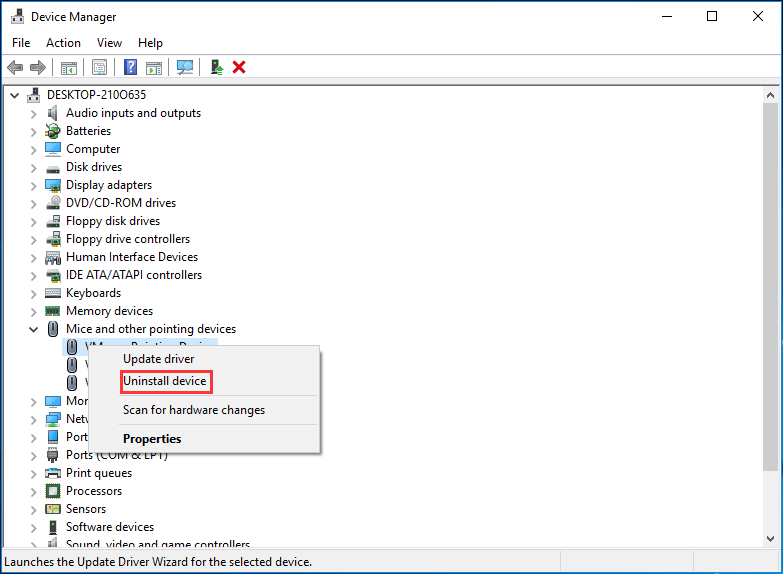
- Çalıştır iletişim kutusunu açmak için Windows + R tuşuna basın. Ardından "devmgmt.msc" yazın ve Çalıştır iletişim kutusunu açmak için Enter tuşuna basın.
- Aygıt Yöneticisi'ndeyseniz, Bluetooth ile ilişkili açılır menüyü genişletin, sağ tıklayın> Tüm Sürücüleri Kaldır'a tıklayın.
- Bluetooth donanım kilidi kullanıyorsanız, Evrensel Seri Veri Yolu Denetleyicisi açılır menüsünü genişletin ve içerdiği tüm öğeleri kaldırın.
- Etkilenen tüm sürücüleri kaldırdıktan sonra, sisteminizi eksik sürücülerin genel sürümlerini yüklemeye zorlamak için bilgisayarınızı yeniden başlatın.
- Sisteminiz önyüklendikten sonra, daha önce “Windows fsquirt bulamıyor” hatasına neden olan işlemi tekrarlayın ve sorunun şimdi çözülüp çözülmediğine bakın.
Uzman İpucu: Bu onarım aracı, depoları tarar ve bu yöntemlerden hiçbiri işe yaramadıysa, bozuk veya eksik dosyaları değiştirir. Sorunun sistem bozulmasından kaynaklandığı çoğu durumda iyi çalışır. Bu araç, performansı en üst düzeye çıkarmak için sisteminizi de optimize eder. tarafından indirilebilir Burayı tıklatarak

CCNA, Web Geliştirici, PC Sorun Giderici
Ben bir bilgisayar tutkunuyum ve pratik bir IT Professional'ım. Bilgisayar programlama, donanım sorunlarını giderme ve onarım konularında yıllarca deneyimim var. Web Geliştirme ve Veritabanı Tasarımı konusunda uzmanım. Ayrıca Ağ Tasarımı ve Sorun Giderme için CCNA sertifikam var.

